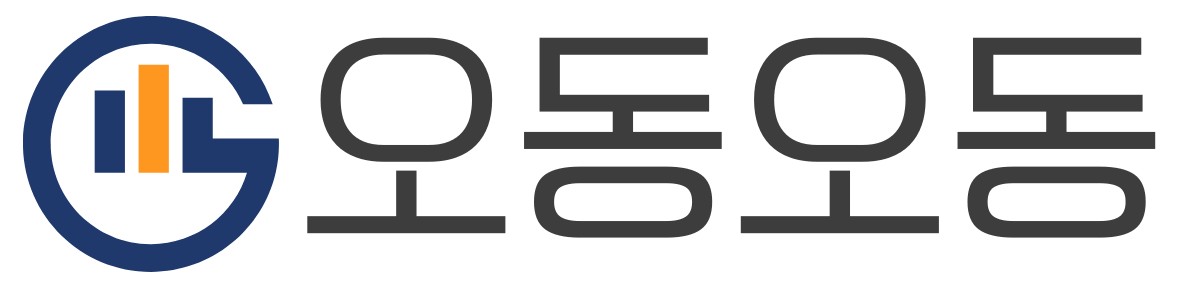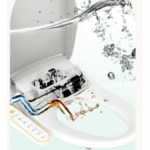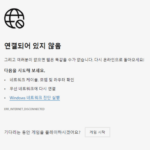컴퓨터를 켤 때마다 한참을 기다려야 하는 느린 부팅 속도 때문에 짜증나시나요? 시간이 지날수록 점점 더 느려지는 것 같나요?
컴퓨터를 사용하면서 가장 답답한 순간 중 하나는 바로 느린 부팅 속도예요. 아침에 급하게 출근 준비하는데 컴퓨터가 한참 동안 켜지지 않으면 정말 스트레스받죠.
1. 시작 프로그램 최적화로 빠른 부팅
컴퓨터를 켤 때마다 자동으로 실행되는 프로그램들이 부팅 속도를 크게 저하시킬 수 있어요. 특히 OneDrive, Discord, Spotify, Adobe Creative Cloud 같은 프로그램들은 컴퓨터 시작과 동시에 실행되어 시스템 자원을 많이 잡아먹거든요.
이런 프로그램들이 많아질수록 부팅 시간은 점점 더 길어지게 돼요. 설치할 때는 별 생각 없이 “시작 시 자동 실행” 옵션을 체크했는데, 그게 쌓이고 쌓여서 부팅이 느려지는 거죠.
시작 프로그램을 최적화하는 방법은 정말 간단해요. Windows + R 키를 눌러 ‘msconfig’를 입력하고 실행하면 시작 프로그램을 확인할 수 있어요. 또는 작업 관리자(Ctrl + Shift + Esc)의 ‘시작 프로그램’ 탭에서 불필요한 프로그램을 비활성화할 수 있답니다.
각 프로그램 옆에 ‘시작 프로그램 영향’이 표시되는데, ‘높음’이라고 표시된 프로그램들이 부팅 속도에 큰 영향을 미쳐요. 당장 필요하지 않은 프로그램들은 과감하게 비활성화하세요. 나중에 필요할 때 수동으로 실행하면 되니까요.
또한 각 프로그램의 설정에서 ‘시작 시 자동 실행’ 옵션을 해제하는 것도 좋은 방법이에요. 이렇게 시작 프로그램을 정리하면 시스템 리소스를 효율적으로 관리할 수 있답니다.
2. 빠른 시작(Fast Startup) 기능 활성화
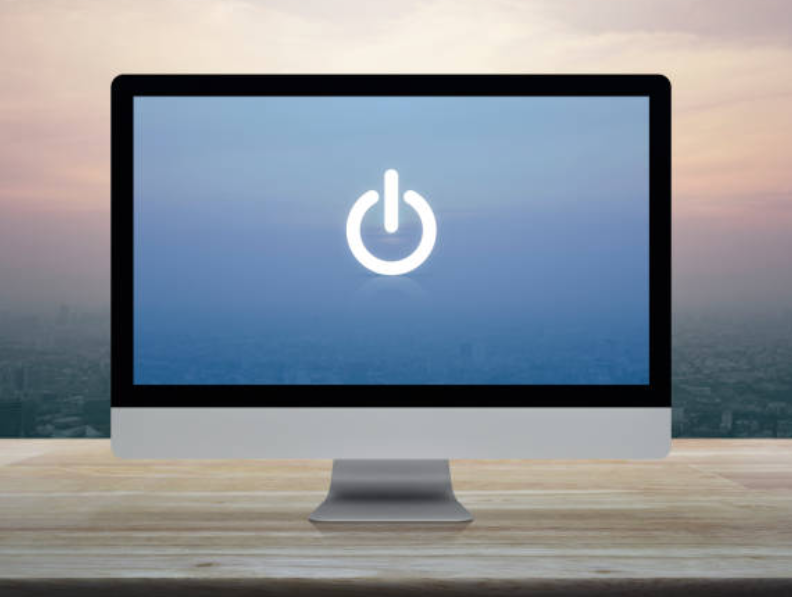
윈도우의 빠른 시작 기능은 시스템 부팅 시간을 최대 30%까지 단축시킬 수 있는 정말 유용한 기능이에요. 많은 분들이 이 기능이 있는지도 모르고 사용하지 않는 경우가 많은데, 꼭 활성화하시는 것을 추천해요!
이 기능은 컴퓨터를 완전히 종료하는 대신 최근 시스템 상태를 저장해두었다가 다음 시작 시 빠르게 복원하는 방식으로 작동해요. 마치 최대 절전 모드와 비슷하지만, 더 빠르고 효율적이랍니다.
빠른 시작 기능을 활성화하는 방법을 알려드릴게요. 먼저 제어판 → 전원 옵션으로 이동하세요. 왼쪽 메뉴에서 ‘전원 단추 작동 설정’을 선택한 후 ‘현재 사용할 수 없는 설정 변경’을 클릭해요. 그러면 아래쪽에 숨겨져 있던 옵션들이 나타나는데, 여기서 ‘빠른 시작 켜기’ 옵션을 체크하면 돼요.
특히 HDD를 사용하는 시스템에서는 이 기능의 효과가 더욱 크게 나타나요. SSD를 사용 중이라면 이미 부팅이 빠르겠지만, HDD 사용자라면 정말 체감할 수 있는 차이가 있을 거예요!
3. 저장장치 최적화로 근본적인 속도 개선
부팅 속도 개선을 위한 가장 확실한 방법은 HDD를 SSD로 교체하는 거예요. 이건 정말 돈 값을 하는 업그레이드예요!
SSD는 기존 하드디스크에 비해 3~5배 빠른 읽기/쓰기 속도를 제공하여 전체적인 시스템 성능을 크게 향상시켜요. 특히 운영체제가 설치된 드라이브를 SSD로 교체하면 그 효과는 정말 극적이에요. 23분 걸리던 부팅이 1020초로 줄어드는 경험을 하실 수 있어요!
SSD 사용 시 주의할 점도 알아두세요. 첫째, 조각 모음을 실행하지 마세요. HDD에서는 조각 모음이 성능 향상에 도움이 되지만, SSD에서는 오히려 수명을 단축시켜요. 둘째, TRIM 기능을 활성화하여 SSD 성능을 유지하세요. 윈도우 10 이상에서는 보통 자동으로 활성화되어 있어요.
셋째, 정기적으로 불필요한 파일을 정리하여 여유 공간을 확보하세요. SSD는 용량의 10~20% 정도는 항상 비워두는 것이 성능 유지에 좋아요.
또한 하드웨어 예산이 충분하다면 NVMe SSD를 고려해보세요. NVMe SSD는 일반 SATA SSD보다도 더 빠른 속도를 제공해서 더욱 쾌적한 컴퓨팅 환경을 경험할 수 있답니다.
4. BIOS 설정 최적화
BIOS 설정은 컴퓨터의 가장 기본적인 동작을 제어하는 중요한 부분이에요. 많은 분들이 BIOS는 건드리면 안 되는 것으로 생각하시는데, 몇 가지 간단한 설정만으로도 부팅 속도를 개선할 수 있어요.
BIOS에서 운영체제가 설치된 드라이브를 최우선 부팅 순위로 설정하면 부팅 시간을 단축할 수 있어요. 컴퓨터가 부팅할 때 불필요한 드라이브를 찾느라 시간을 낭비하지 않게 되는 거죠.
또한 Legacy BIOS 대신 UEFI 모드를 사용하면 20~30% 더 빠른 부팅이 가능해요. 최근 컴퓨터들은 대부분 UEFI를 지원하니 확인해보세요.
BIOS 최적화를 위한 설정을 더 알려드릴게요. 첫째, Fast Boot 옵션을 활성화하세요. 이 옵션은 부팅 시 일부 하드웨어 검사를 생략해서 부팅 속도를 높여줘요. 둘째, 불필요한 포트와 장치를 비활성화하세요. 사용하지 않는 COM 포트나 병렬 포트 같은 것들이요.
셋째, 부팅 순서를 최적화하여 운영체제 드라이브를 최우선으로 설정하세요. 단, BIOS 설정 변경 시에는 신중해야 하며, 잘못된 설정은 시스템 안정성에 영향을 줄 수 있으니 모르는 항목은 건드리지 마세요!
5. 하드웨어 성능 개선

RAM 용량을 늘리면 시스템의 전반적인 성능이 향상되며, 이는 부팅 속도에도 긍정적인 영향을 미쳐요. 최신 윈도우 10이나 11에서는 최소 8GB의 RAM을 권장하며, 가능하다면 16GB 이상으로 업그레이드하는 것이 좋아요.
특히 크롬이나 포토샵 같은 무거운 프로그램을 많이 사용하신다면 RAM이 부족하면 컴퓨터가 느려질 수밖에 없어요. RAM은 비교적 저렴하면서도 체감 성능 향상이 큰 업그레이드 항목이에요.
CPU 성능 최적화를 위한 방법도 있어요. 첫째, 전원 관리 설정을 ‘고성능’ 모드로 변경하세요. 배터리 사용 시간은 조금 줄어들지만 성능은 훨씬 좋아져요. 둘째, CPU 냉각 시스템을 개선하여 열로 인한 성능 저하를 방지하세요. CPU가 과열되면 자동으로 성능을 낮추거든요.
셋째, 최신 CPU 드라이버를 설치하여 성능을 최적화하세요. 또한 메인보드 BIOS를 최신 버전으로 업데이트하면 하드웨어 호환성과 성능이 개선될 수 있답니다.
6. 시스템 보안 관리
바이러스나 악성코드는 시스템 성능을 크게 저하시키는 주요 원인이에요. 백그라운드에서 몰래 실행되면서 시스템 자원을 잡아먹고, 심한 경우 부팅 자체를 느리게 만들 수 있거든요.
정기적인 바이러스 검사를 실시하고, 의심스러운 프로그램은 즉시 제거하는 것이 좋아요. 또한 신뢰할 수 있는 백신 프로그램을 사용하여 실시간 보호를 설정하는 것이 중요해요.
효과적인 보안 관리 팁을 알려드릴게요. 첫째, Windows Defender를 항상 최신 상태로 유지하세요. 윈도우에 기본 내장된 백신이지만 성능이 꽤 좋아요. 둘째, 의심스러운 웹사이트 방문이나 파일 다운로드를 자제하세요. 무료 프로그램이라고 아무거나 다운받으면 안 돼요.
셋째, 주기적으로 전체 시스템 검사를 실행하세요. 한 달에 한 번 정도는 전체 검사를 하는 것이 좋아요. 이러한 보안 관리는 시스템 성능 유지에 매우 중요한 역할을 한답니다.
7. 기타 최적화 방법
윈도우는 부팅 시 설치된 모든 폰트를 로드하기 때문에, 불필요한 폰트를 제거하면 부팅 속도를 개선할 수 있어요. 디자인 작업을 하시는 분들은 폰트가 수백 개씩 있을 수 있는데, 안 쓰는 폰트는 과감하게 삭제하세요.
또한 프린터 스풀러나 원격 데스크톱 같이 자주 사용하지 않는 윈도우 서비스를 비활성화하면 시스템 리소스를 절약할 수 있어요. services.msc를 실행해서 불필요한 서비스들을 ‘사용 안 함’으로 설정하면 돼요.
추가적인 최적화 방법도 있어요. 첫째, 디스크 정리 도구를 사용하여 임시 파일을 제거하세요. C 드라이브를 우클릭하고 ‘속성 → 디스크 정리’를 실행하면 돼요. 둘째, 레지스트리 청소를 통해 시스템을 최적화하세요. 단, 레지스트리는 신중하게 다뤄야 해요.
셋째, Windows 업데이트를 정기적으로 실행하여 시스템을 최신 상태로 유지하세요. 업데이트에는 성능 개선 패치도 포함되어 있어요.
마무리 – 빠른 부팅으로 쾌적한 컴퓨팅
이러한 다양한 최적화 방법들을 종합적으로 적용하면 컴퓨터의 부팅 속도를 획기적으로 개선할 수 있어요. 특히 하드웨어 업그레이드와 소프트웨어 최적화를 함께 진행하면 더욱 효과적이에요.
가장 효과적인 순서대로 정리해보면, ①HDD를 SSD로 교체 → ②시작 프로그램 정리 → ③빠른 시작 활성화 → ④RAM 업그레이드 → ⑤BIOS 최적화 순서로 진행하시면 좋아요.
정기적인 관리와 최적화를 통해 항상 최상의 컴퓨팅 환경을 유지하시기 바랍니다. 시스템 설정을 변경하기 전에 항상 중요한 데이터를 백업해두는 것이 안전해요. 특히 BIOS 설정이나 레지스트리 수정 시에는 더욱 주의가 필요하답니다.
느린 컴퓨터 때문에 고민하는 주변 분들께 이 정보를 꼭 공유해주세요! 빠른 부팅으로 하루를 상쾌하게 시작할 수 있어요.